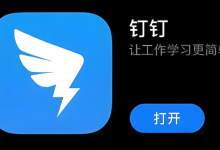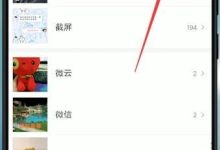打印模糊、颜色浅淡或有条纹时,应先检查耗材,更换墨盒或碳粉;清洁喷头或更换硒鼓;调整打印质量、纸张类型等设置;使用高质量干燥纸张,并确保驱动程序更新,以恢复打印清晰度。

如果您尝试打印文档或图片,但输出的内容模糊、颜色浅淡或有条纹,这通常是由耗材、硬件或设置问题引起的。以下是解决此问题的步骤:
本文运行环境:MacBook Pro,macOS Sonoma。
一、检查并更换耗材
耗材是影响打印质量最直接的因素。墨水或碳粉不足、质量差、过期都会导致打印不清晰。
1、对于喷墨打印机,检查墨盒余量。如果墨水不足,更换新的原装或高质量兼容墨盒。即使显示有余量,劣质或过期墨水也可能因沉淀或干涸导致出墨不均。
2、对于激光打印机,取出碳粉盒,水平方向轻轻摇晃5-8次,使内部残留碳粉重新分布。如果打印质量无明显改善,或碳粉已耗尽,应及时更换硒鼓或添加碳粉(仅限支持填充的型号)。
3、避免混用不同品牌或型号的墨水/碳粉,这可能导致化学反应,堵塞喷头或损坏硒鼓组件。
二、清洁或更换打印头/喷头
喷头堵塞是喷墨打印机打印不清晰的常见原因,长时间不使用或使用劣质墨水会加剧此问题。清洁喷头可以疏通堵塞的墨水通道。
1、通过打印机驱动程序或控制面板,找到“维护”或“工具”选项,选择“喷头清洗”功能。建议先执行一次“轻度清洗”。
2、如果轻度清洗无效,等待30分钟后,再执行一次“深度清洗”。注意,清洗过程会消耗墨水,不宜连续多次操作。
3、对于顽固堵塞,可关闭打印机电源,取出墨盒。用无绒软布蘸取少量温水或专用清洗液,轻轻擦拭喷头金属触点及喷嘴区域。也可将喷头底部浸泡在温水中10-15分钟(确保电路部分完全不沾水),晾干后重新安装测试。
三、检查并更换硒鼓组件
激光打印机的硒鼓是核心成像部件,其感光鼓表面磨损或老化会导致打印模糊、出现灰底或重影。
1、打印一张测试页,观察空白区域是否有不规则的黑点或灰色斑块。若有,则表明硒鼓可能已损坏或接近寿命终点。
2、检查硒鼓的累计打印页数,对照产品手册中的寿命标准。超过建议页数后,打印质量会显著下降。
3、若确认硒鼓老化,需更换新的硒鼓组件。更换时注意避免用手直接触摸感光鼓表面,以防留下油污影响成像。
四、调整打印机设置
错误的软件设置会直接导致打印效果不佳,即使硬件和耗材均正常。
1、在电脑的打印对话框中,点击“打印首选项”或“属性”。
2、将“打印质量”或“打印模式”设置为“高质量”、“最佳”或“照片”模式,以提高DPI分辨率。
3、在“纸张类型”选项中,选择与实际使用的纸张完全匹配的类型,例如“普通纸”、“喷墨纸”或“厚纸”。设置错误会导致墨水吸收不良或碳粉定影不牢。
4、确保打印机驱动程序为最新版本,可访问制造商官网下载并安装更新。
五、检查并更换打印纸张
纸张的质量和状态对打印效果有显著影响,劣质或受潮的纸张是导致模糊的隐形元凶。
1、更换为干燥、平整的高质量打印纸。避免使用表面粗糙、过薄或有褶皱的纸张。
2、对于喷墨打印,使用专为喷墨打印机设计的纸张,其涂层能有效防止墨水晕染扩散。
3、对于激光打印,确保纸张未受潮,潮湿的纸张会影响碳粉的静电吸附和加热定影效果,导致字迹模糊或脱落。
4、装纸时,将纸张整齐放入纸盒,并调整导轨使其轻轻夹住纸张边缘,防止进纸歪斜。

 路由网
路由网